在使用電腦過程中,很多人為了釋放電腦C槽上的存儲空間,會選擇定期將桌面上的檔案刪除,以及一鍵清空資源回收桶的所有檔案。但是,有時候,當我們徹底刪除清空回收桶的檔案后,才發現自己檔案非常重要,此時再想復原就非常難。那麽,剛剛刪除的重要檔案,我們應該怎麼復原呢?接下來,我將手把手教你復原資源回收桶的檔案,希望對大家有所幫助!
電腦本地存儲器上刪除的檔案都會自動的放到資源回收桶中,以便於找回,清空資源回收桶也就意味著徹底刪除檔案,而在這一操作中總會不時伴隨著意外刪除,意外清空資源回收桶的尷尬。怎麼才能將資源回收桶清空的檔案如何復原呢?
資源回收桶被清空的檔案想要復原的話,可以根據永久刪除檔案的類型來進行復原的操作,而且對於資源回收桶清空檔案的復原也有多種方式,下面就和各位介紹兩種的檔案復方法:
方法一:電腦注冊表復原資源回收桶已清空檔案
1、點擊電腦左下角Windows圖標(以win7為例),在搜索框輸入【運行】然後敲擊回車鍵,運行程序就出現了,然後在輸入框鍵入【regedit】再敲擊回車鍵。
2、桌面出現了註冊表程序,依次展開:HEKEY——LOCAL——MACHIME/SOFTWARE/microsoft/WINDOWS/CURRENTVERSION/EXPLORER/DESKTOP/NAMESPACE在左邊空白外點擊“新建”,選擇:“主鍵”,把它命名為“645FFO40——5081——101B——9F08——0AA002F954E”再把右邊的“默認”的主鍵的鍵值設為“資源回收桶”,然後退出註冊表。
3、之後就進行電腦的重啟操作,在資源回收桶清空至重啟電腦這個過程之間,只要你未進行過磁碟的整理,那麼在重啟之後你的檔案就應該復原了。
方法二:檔案救援軟體復原資源回收桶已清空檔案
如果方法一不能復原,那就需要藉助像Wondershare Recoverit這樣專業的第三方軟體,詳細步驟如下。首先,在PC端下載並啟動Wondershare Recoverit。
第一步:打開軟體,選擇檔案丟失的位置進行内部掃描,選”回收站“
啟動軟體, 通過選擇“回收站”位置,進行復原清空資源回收桶內刪除檔案,點擊開始

第二步:掃描對應硬碟的資源回收桶檔案
軟體在資源回收桶中快速掃描以搜索已刪除的檔案,第一次掃描結束後,用戶可以檢查一些復原的檔案。如果找不到數據,應該使用“深度掃描模式”進行深度掃描。
當快速掃描搜索不到需要的檔案時,請採用“萬能掃描模式”,即對電腦硬碟中所有刪除的檔案進行全面掃描,相對資源回收桶模式來說掃描範圍度更廣,更深層的進行數據挖掘,相對地,此種模式下的數據掃描時間也更長。

第三步:預覽已刪除的數據檔案
當進行深層掃描後,點擊掃描到的檔案進行預覽功能,能夠成功預覽的檔案則可以完整的復原到我的電腦上。
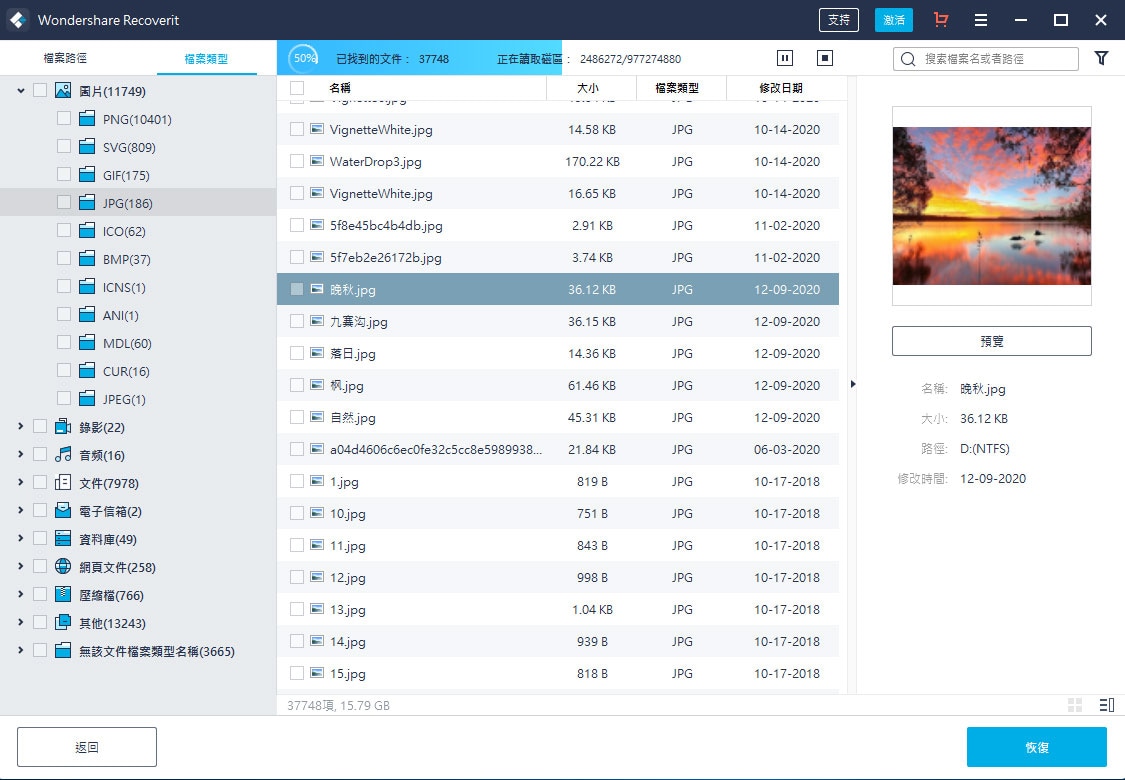
總結:
以上兩種方式均可復原資源回收桶内被清空的檔案,所以大家可自行選擇一種教程進行操作來復原需要救回的檔案,也可以兩種方式對比嘗試。其次,如果你的電腦或存儲設備的有其他的類型數據也發生丟失或是誤刪,建議使用Wondershare Recoverit軟體來進行復原的操作。
這款檔案救援軟體已經有18年的歷史,它的檔案救援成功率也非常高,界面還支持中文,支持綫上客服,操作簡單,三步就可以救回檔案,解決你的煩惱,可以稱得上是”電腦後悔藥“。

Eleanor Reed
staff Editor
Generally rated4.5(105participated)